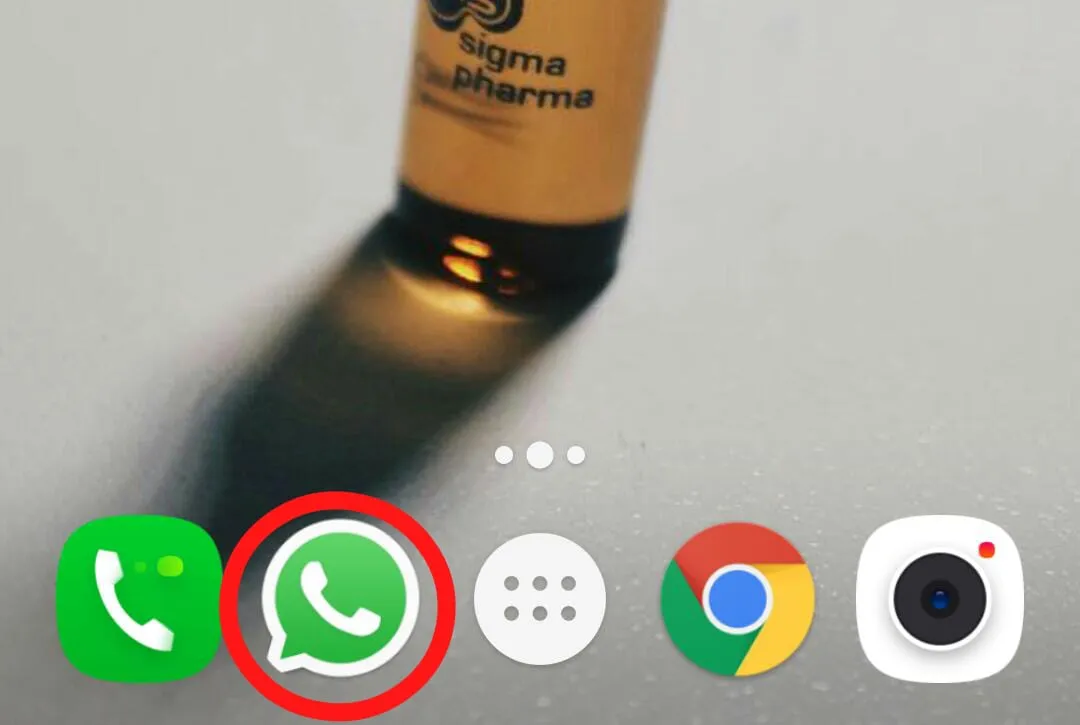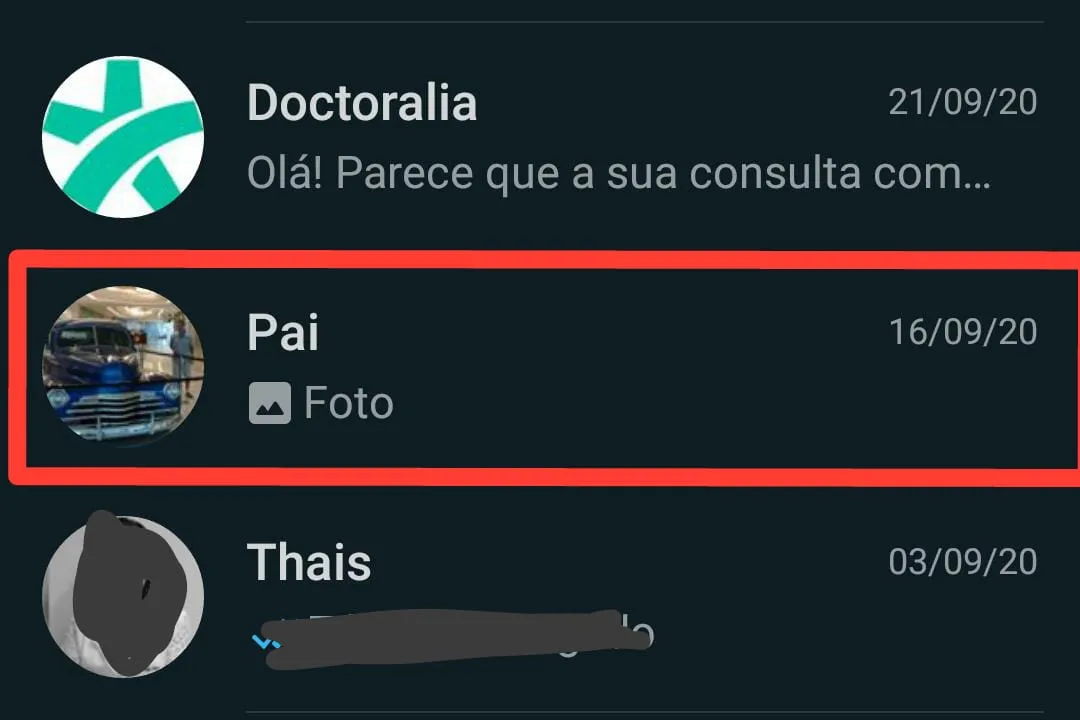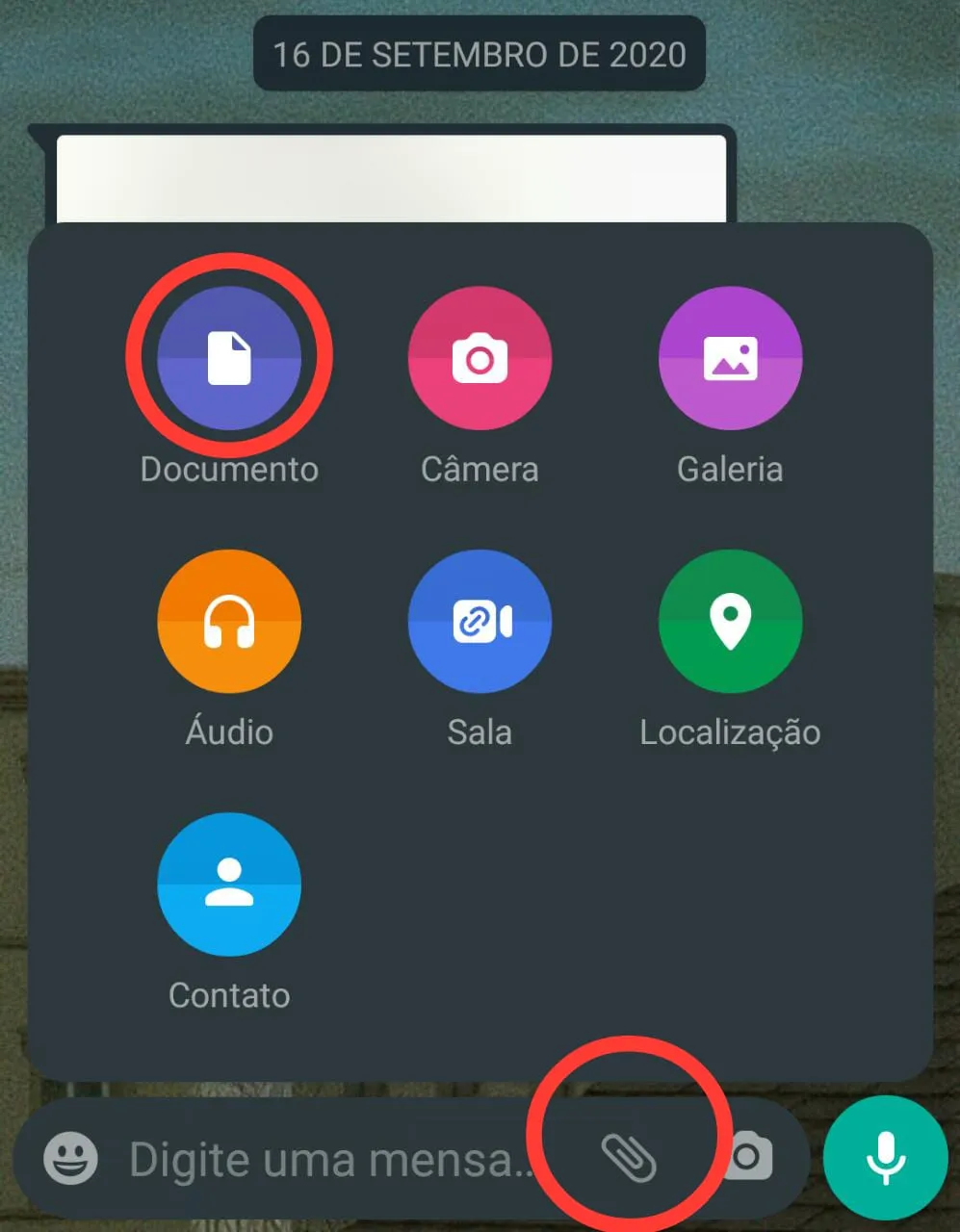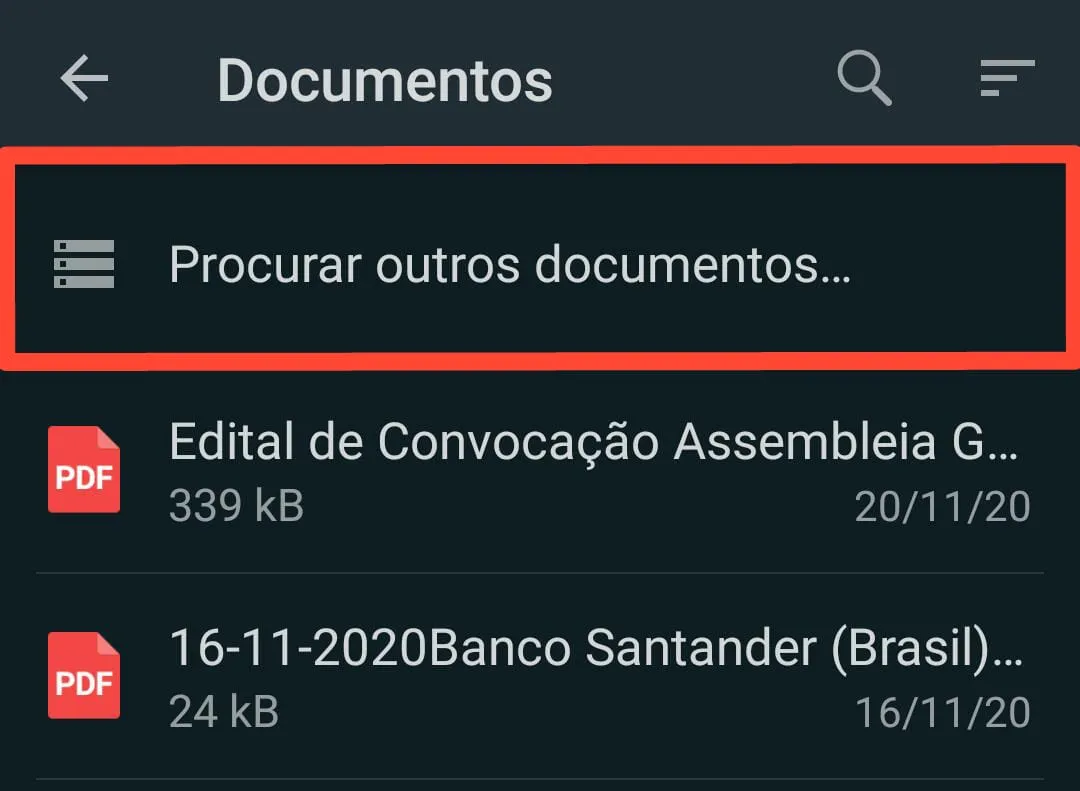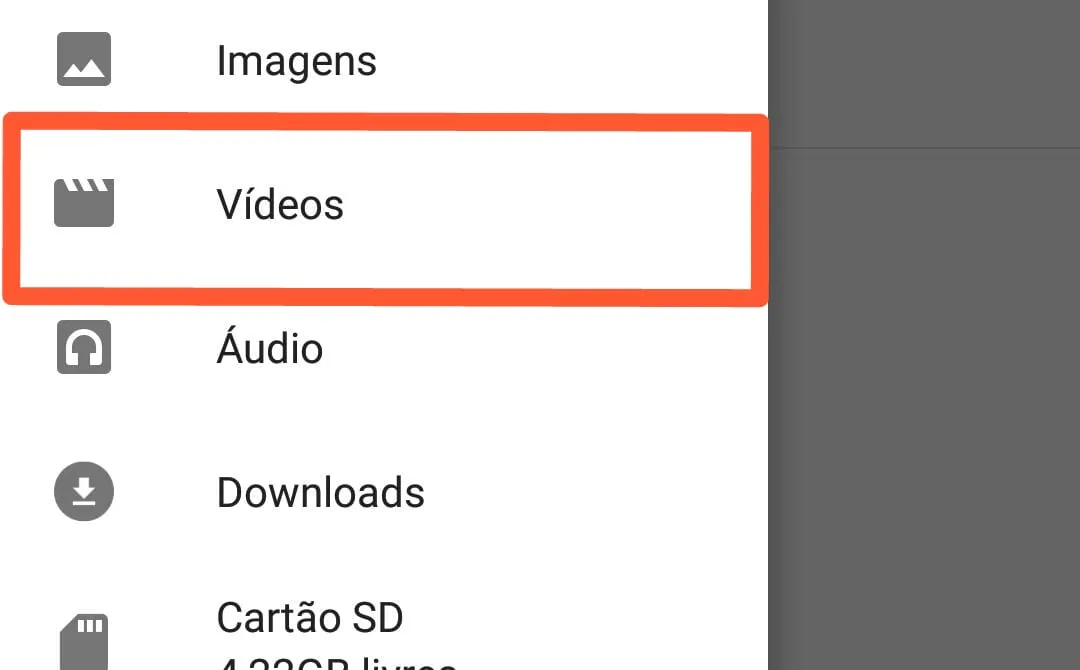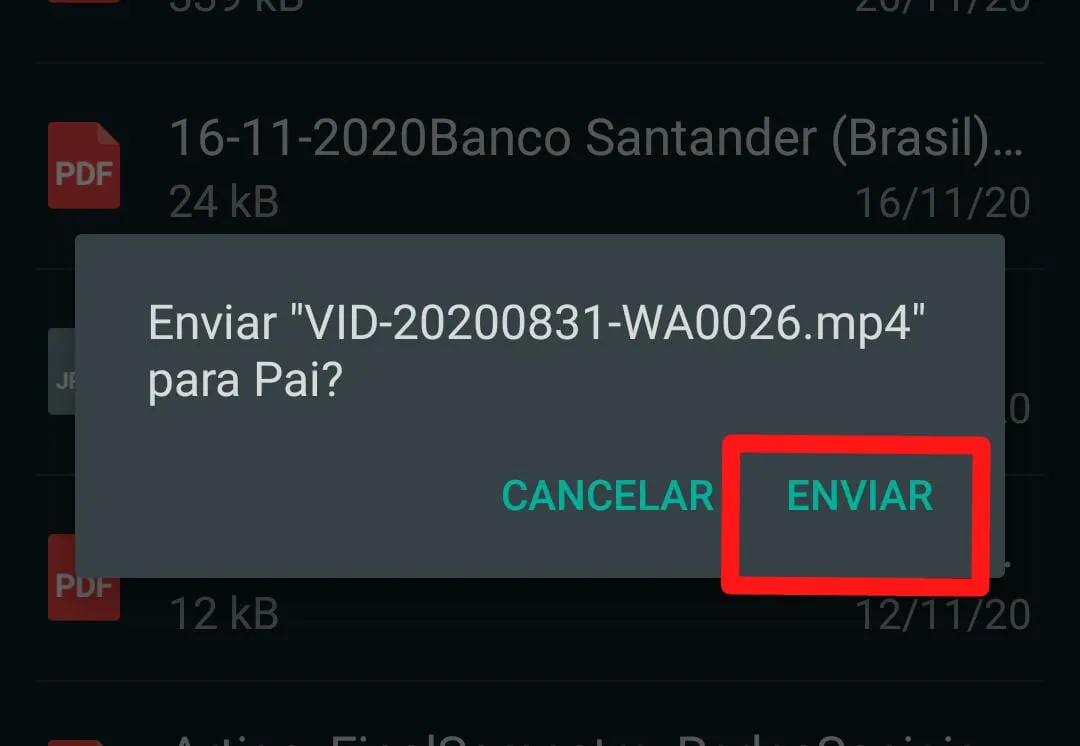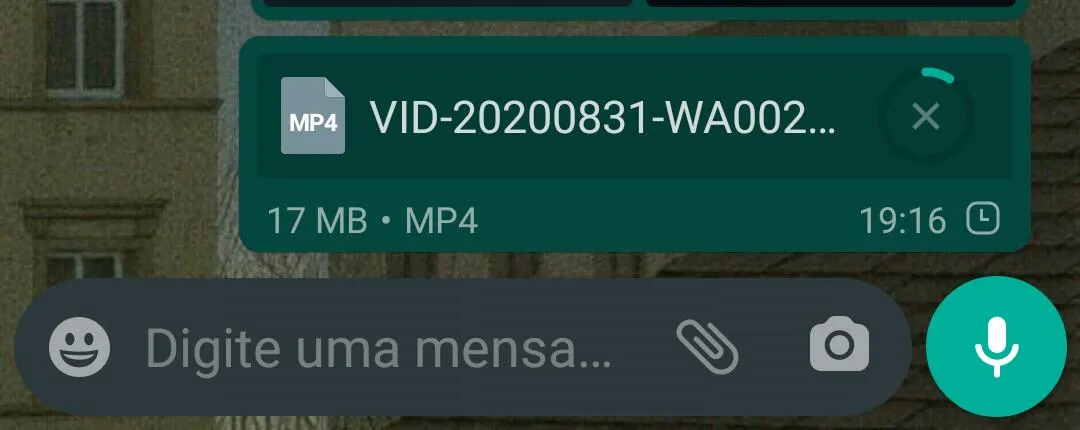Mudanças entre as edições de "Como enviar um vídeo no WhatsApp"
| Linha 31: | Linha 31: | ||
|before image=O próximo passo é ir até a conversa da pessoa ou grupo que você deseja enviar o vídeo. | |before image=O próximo passo é ir até a conversa da pessoa ou grupo que você deseja enviar o vídeo. | ||
[[Arquivo:2 - Vá na conversa - WikiAjuda.webp|centro|Vá na conversa - WikiAjuda]] | [[Arquivo:2 - Vá na conversa - WikiAjuda.webp|centro|Vá na conversa - WikiAjuda]] | ||
| + | }} | ||
| + | {{New section | ||
| + | |style=Seção padrão | ||
| + | |nivel=Não | ||
| + | |header=Clique no Clipe | ||
| + | |before image=Agora você deve clicar no desenho do '''clipe''' para escolher o tipo de arquivo. Ao invés de enviar do modo tradicional, você vai enviar como um documento. | ||
| + | [[Arquivo:3 - Clique no Clipe - WikiAjuda.webp|centro|Clique no Clipe - WikiAjuda]] | ||
| + | }} | ||
| + | {{New section | ||
| + | |style=Seção padrão | ||
| + | |nivel=Não | ||
| + | |header=Procure o documento | ||
| + | |before image=Caso não apareça o vídeo em primeiro lugar, clique em '''Procurar outros documentos.''' | ||
| + | [[Arquivo:4 - Procure o documento - WikiAjuda.webp|centro|Procure o documento - WikiAjuda]] | ||
| + | }} | ||
| + | {{New section | ||
| + | |style=Seção padrão | ||
| + | |nivel=Não | ||
| + | |header=Escolha a categoria | ||
| + | |before image=Entre todos os tipos de documentos que você possui, selecione a categoria de vídeo para encontrar. Quando encontrar o vídeo desejado, clique sobre ele. | ||
| + | [[Arquivo:5 - Escolha a categoria que pretende enviar - WikiAjuda.webp|centro|Escolha a categoria - WikiAjuda]] | ||
| + | }} | ||
| + | {{New section | ||
| + | |style=Seção padrão | ||
| + | |nivel=Não | ||
| + | |header=Envie o arquivo | ||
| + | |before image=Agora que você já encontrou o vídeo, clique sobre ele e depois confirme o envio. | ||
| + | [[Arquivo:6 - Envie o seu arquivo - WikiAjuda.webp|centro|Envie o arquivo - WikiAjuda]] | ||
| + | }} | ||
| + | {{New section | ||
| + | |style=Seção padrão | ||
| + | |nivel=Não | ||
| + | |header=Pronto! | ||
| + | |before image=Agora você já sabe como enviar um vídeo completo pelo WhatsApp sem perder a qualidade ou tempo de duração. | ||
| + | [[Arquivo:7 - Vídeo enviado - WikiAjuda.webp|centro|Vídeo enviado - WikiAjuda]] | ||
| + | }} | ||
| + | {{New section | ||
| + | |style=Inserir atenção | ||
| + | |nivel=Não | ||
| + | |header=Atenção! | ||
| + | |before image=O tamanho máximo do arquivo permitido é de 100MB, você pode reduzir o tamanho do seu vídeo no site Comprimir Vídeo<ref>[https://www.comprimirvideo.com.br/ Comprimir Vídeo], Site Oficial.</ref>. Depois de ficar menor que esse tamanho ele poderá ser enviado dessa maneira. | ||
| + | |||
| + | Gostou do nosso tutorial? Veja [[Como criar figurinha para WhatsApp|como criar uma figurinha no Sticker.ly]]<ref>[https://sticker.ly/ Sticker.lu], Site Oficial.</ref> para o WhatsApp e mande junto com o seu áudio. | ||
| + | |||
| + | Ficou com alguma dúvida? Confira o [https://www.youtube.com/watch?v= tutorial no canal Wislon Tuber] e acompanhe o passo a passo junto com o vídeo. | ||
| + | }} | ||
| + | {{New section | ||
| + | |style=Seção sem numeração | ||
| + | |nivel=Não | ||
| + | |header=Fontes e Referências | ||
}} | }} | ||
Edição atual tal como às 15h49min de 2 de abril de 2021
Geral / Fácil
Criada 02 abr 2021 por WikiEdson
Esta página foi editada pela última vez à(s) 20:49 de 02 abr 2021 por WikiEdson.
O WhatsApp[1]é a ferramenta de troca de mensagens mais utilizada no mundo, ele permite que você envie fotografias, arquivos, vídeos e documentos por meio da internet e do número de celular.
Muitas pessoas encontram dificuldade de enviar vídeos longos no WhatsApp, pois é permitido apenas vídeos com poucos minutos e com tamanho de até 10MB. É comum que aqueles que utilizam essa ferramenta com mais frequência baixem aplicativos extras para realizar essa função.
Por isso, o Wiki Ajuda preparou esse tutorial para te ensinar passo a passo como enviar um vídeo completo pelo WhatsApp, sem cortar nenhuma parte ou perder a qualidade. E o melhor, sem precisar baixar nenhum outro app. Confira!
Índice
Entre no WhatsApp
O primeiro passo é entrar no seu Whatsapp, para fazer isso, abra o seu celular e clique no ícone do aplicativo.
Caso você ainda não tenha o WhatsApp baixado em seu celular e quer adquirir o app de mensagens, veja nosso tutorial de como instalar aplicativo em seu celular android[2].
Você também pode instalar o WhatsApp em seu PC, veja como instalar o aplicativo do WhatsApp no notebook.
Vá na conversa
Clique no Clipe
Procure o documento
Escolha a categoria
Pronto!
O tamanho máximo do arquivo permitido é de 100MB, você pode reduzir o tamanho do seu vídeo no site Comprimir Vídeo[3]. Depois de ficar menor que esse tamanho ele poderá ser enviado dessa maneira.
Gostou do nosso tutorial? Veja como criar uma figurinha no Sticker.ly[4] para o WhatsApp e mande junto com o seu áudio.
Ficou com alguma dúvida? Confira o tutorial no canal Wislon Tuber e acompanhe o passo a passo junto com o vídeo.
Fontes e Referências
- ↑ whatsApp, Página Oficial.
- ↑ Android, Página Oficial.
- ↑ Comprimir Vídeo, Site Oficial.
- ↑ Sticker.lu, Site Oficial.